標點符號、特殊符號快速輸入器!
前面一篇介紹了一個用來輸入特殊符號的很簡單的書籤小工具,才又想到PCMAN這個不得不介紹的小軟體,他的主要功能就是用來輸入各種特殊符號、標點符號,我們只要開啟這個小程式,即可在任何視窗、軟體中快速點選、輸入你要用的特殊符號或標點符號,不管你用的輸入法是哪一種都沒關係。
比較特別的是,這軟體的設計方式是一個主程式搭配一個txt文字檔,文字檔裡面紀錄了各式各樣的標點符號與特殊符號,並加以分類。此外,我們還可以直接透過修改「Symbols.txt」這純文字檔的內容,來新增或刪除你要的或不要的特殊符號,把自己很常用的某些特殊符號設定在同一個分類裡,方便快速取用、輸入。
▇ 軟體小檔案 ▇
注意事項:在某些程式如微軟Office中,如果無法正常透過此程式輸入特殊符號,請先切換成中文輸入法狀態,再點選「標點符號輸入程式」即可輸入符號。
一、使用方法:
第1步 將軟體下載回來、解壓縮後,直接執行「Symbols.exe」程式即可。視窗上方會有個下拉選單,讓我們直接點選要輸入的符號類型。
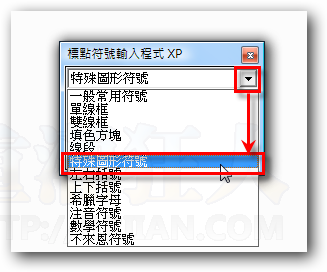
第2步 在你打字時,直接點選「標點符號輸入程式 XP」裡的符號,他便會自動插入到你正在編輯的文章中。
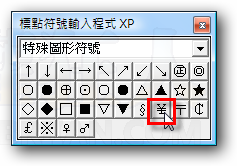
二、如何新增、移除或修改特殊符號的內容?
第1步 如果你要新增或修改、移除符號表的內容,請直接用記事本或其他純文字編輯軟體開啟「Symbols.txt」這個檔案。
第2步 接著請直接修改「Symbols.txt」文件中的內容,或在最下面最上面或任何一行中插入你自己的特殊符號,輸入方式:
分類名稱=符號1符號2符號3符號4符號5
輸入完後請存檔、再關閉視窗即可完成。
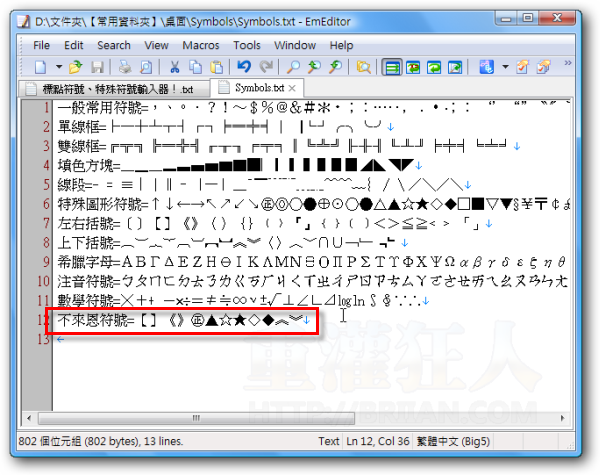
第3步 修改完「Symbols.txt」檔案後,請再重新啟動「Symbols.exe」程式。如圖,我們馬上就可以把自己最常用的特殊符號或標點符號都集中在一起用囉。
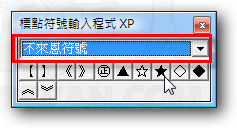
延伸閱讀:
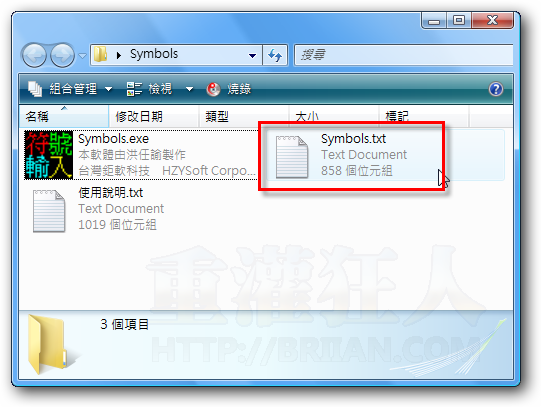
無法下載.
要怎麼打表情啊?
感恩!!!分享!@@■▽◆◇